u盘数据恢复如何操作?试试这3种方法
- 分类:U盘教程 回答于: 2023年03月07日 11:30:02
工具/原料:
系统版本:windows10系统
品牌型号:戴尔灵越14
软件版本:小白数据恢复软件1.1&360安全卫士13
方法/步骤:
方法一:通过U盘文件备份恢复(该方法仅适合之前做过数据备份的情况)
通常U盘里的文件大部分都是从电脑上拷贝进来的,主要是为了更好的随身携带或是为了避免文件丢失而进行的备份,在这种情况下只需要从来源电脑端再次拷贝回格式化后的U盘中即可。

方法二:借助小白数据恢复工具找回u盘数据(适用范围广,功能强大)
方法一不适合或者无法找回数据的话,小编一般推荐大家借助小白数据恢复软件找回,不仅能恢复各类u盘丢失的数据,还可以恢复电脑硬盘等数据,功能强大,操作又简单。具体的步骤如下:
1、插入u盘进电脑,电脑打开小白数据恢复工具,根据需要选择功能,这里小编选“u盘/内存卡恢复”。

2、选择u盘所在的分区,点击“开始扫描”数据。
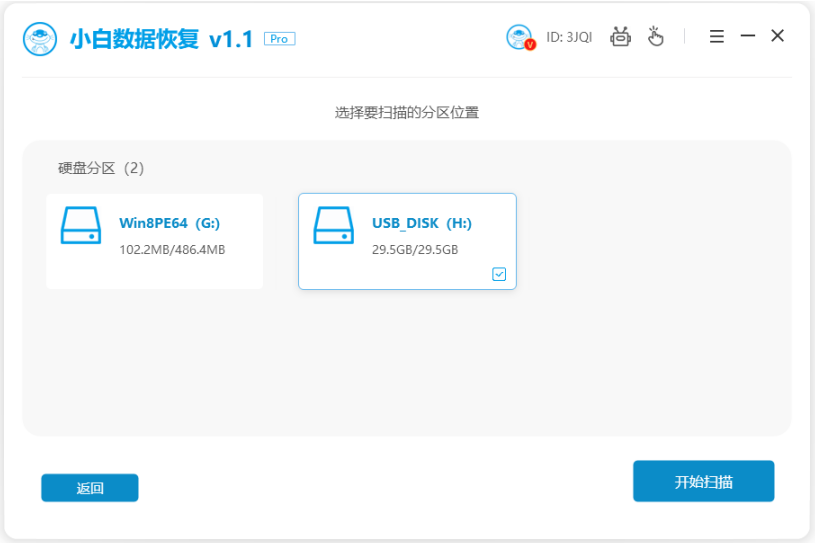
3、等待软件扫描完成,软件会列出能恢复的数据资料,我们可通过文件类型/大小/路径等方式快速筛选出所需文件,点击“立即恢复”。

4、期间确定好文件的保存路径。

5、最终等待文件导出完成即恢复成功。

方法三:借助360数据恢复工具找回u盘数据
除了小白数据恢复软件外,还有一款比较常见的免费的工具,那就是360安全卫士内内置的数据恢复工具,尽管功能不如小白数据恢复软件,不过用它来恢复u盘的大部分数据效果还是可以的。具体如下:
1、首先将u盘插入电脑中,打开电脑的360安全卫士,点击上方的“功能大全”。

2、点击左侧的“数据”,选择“文件恢复”点击添加,即可下载安装好360u盘数据恢复工具。
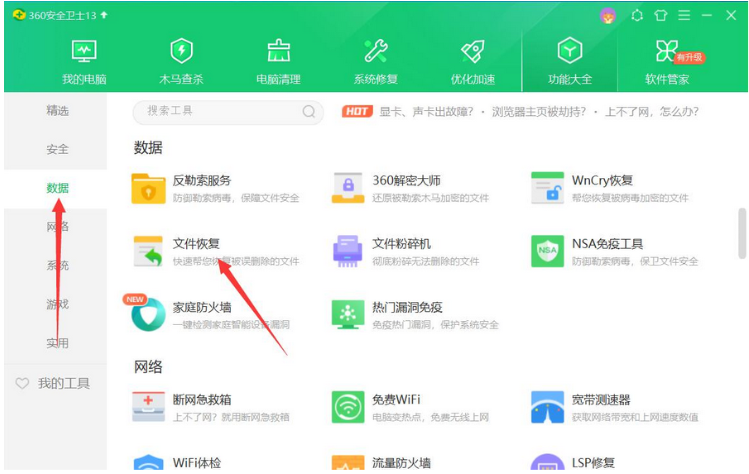
3、点击打开工具,选择需要恢复的u盘,点击开始扫描。

4、扫描完成后,选择需要恢复的文件,点击“恢复选中的文件”。
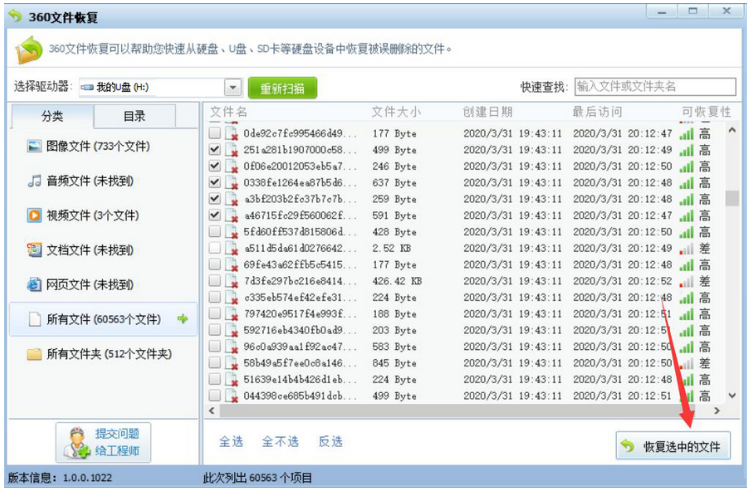
5、选择文件需要恢复到的位置。

6、等待恢复u盘文件完成即可。

总结:
以上便是常用的三种u盘数据恢复的方法步骤,我们既可以考虑借助u盘备份恢复,不行的话还可以借助专业的恢复软件找回,比如小白数据恢复软件等。有遇到类似问题的小伙伴可参照教程操作。
 有用
26
有用
26


 小白系统
小白系统


 1000
1000 1000
1000 1000
1000 1000
1000 1000
1000 1000
1000 1000
1000 1000
1000 1000
1000 1000
1000猜您喜欢
- 老毛桃u盘启动盘制作工具使用方法..2022/05/15
- 使用U盘快速安装系统2023/11/18
- u盘工具无法执行磁盘检查怎么办..2022/04/25
- [救援数据!误删除U盘,如何恢复?]..2024/08/25
- 细说u盘重装笔记本系统教程..2019/03/23
- 制作u盘系统安装盘2022/09/27
相关推荐
- 优启通:U盘装系统教程大揭秘..2023/10/25
- 想知道用u盘重装系统后东西还在吗..2023/04/01
- u盘启动盘修复系统引导的步骤教程..2021/12/26
- 如何防止U盘中毒:专业知识分享及有效方..2024/06/05
- u盘装系统bios怎么设置启动项..2022/04/22
- U盘安装,小编教你U盘怎么安装xp..2018/02/05














 关注微信公众号
关注微信公众号



